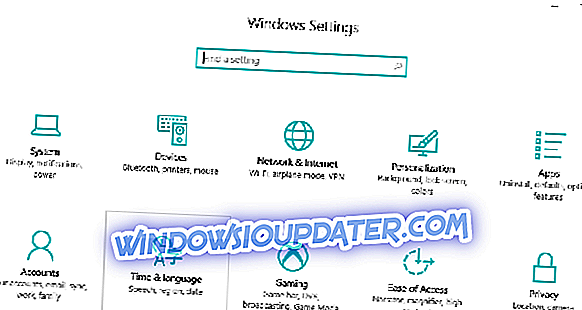Slette filer i papirkurven har tendens til at bunke hurtigt op, især hvis du ikke tømmer det ofte. Gendannelse af slettede filer til deres oprindelige placering er ret simpelt, men hvad sker der, hvis du ved et uheld genopretter hundredvis af filer?
Kan du fortryde genoprettede filer og slette dem i batch, eller du skal gøre det manuelt, en-til-en? Vi besvarer nedenstående.
Sådan fortrydes Gendan alt i papirkurven
Lad os sige, at du vil have dine filer gemt i papirkurven i et stykke tid, hvis du skal beholde dem. Og når behovet opstår, vil du gerne gendanne slettede (eller arkiverede) filer fra papirkurven. Men hvis du har tonsvis af slettede filer i papirkurven, er det sidste, du vil gøre, at gendanne dem alle.
Og nej, du vil ikke kunne fortryde genoprett alle handlinger, og den eneste måde at slette filer på igen er en-til-en. Hvilket er et latterligt begreb, hvis du har hundredvis eller endda tusindvis af filer at håndtere.
Det handler om denne funktion, det tillader dig ikke at fortryde din fejl. At regne med systemgendannelse eller filhistorik vil ikke gøre dig nogen tjeneste, da filgendannelsen ikke bliver fortryd på den måde. Dette betyder desværre, at du bedre begynder at slette disse filer manuelt, da der ikke er nogen nem vej rundt om det.
Når du har gjort det, skal du sørge for at være mere opmærksom, næste gang du blander dig i papirkurven. Sletning af filer regelmæssigt (på ugentlig basis) vil hjælpe dig meget, næste gang det sker. Vi håber, at dette var en informativ læsning og sørg for at forlade din feedback i kommentarfeltet nedenfor.